Кеинг (анимация) отдельных свойств в Blender. Автоматическое создание ключевых кадров
Ключевой кадр (keyframe) можно определить как момент времени, с которым связываются конкретные значения тех или иных свойств объекта. Далее ключевой кадр мы также будем называть "ключом".
В уроке про анимацию вводного курса мы добавляли ключевые кадры наиболее простым способом: нажимали I во вьюпорте. При этом в кадре создавалось целых девять ключей, так как по-умолчанию фиксируются характеристики положения, вращения и масштаба по всем трем осям. Увидеть это можно не только отобразив каналы в редакторе Timeline, но и на вкладке Object | Объект редактора Properties | Свойства. Поля свойств, которые подвергаются изменению во времени, окрашиваются в желтые и зеленые цвета. Желтый цвет сообщает о наличие ключа в данном кадре у этого свойства.
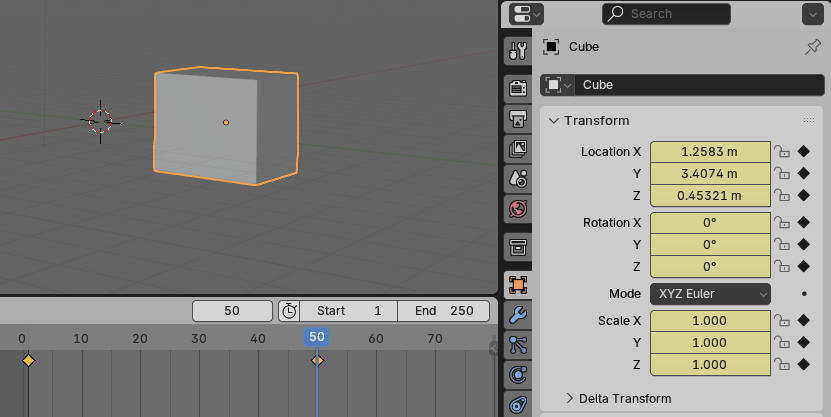
Представим, что создается анимация исключительно перемещения объекта. Так как он не вращается и не меняется в размерах, ключи для этих свойств не нужны. Одним из способов более тонко подходить к кеингу в Blender является нажатие клавиши K вместо I в редакторе 3D Viewport. В этом случае появляется меню, в котором можно выбрать подходящий набор ключей (keying set).
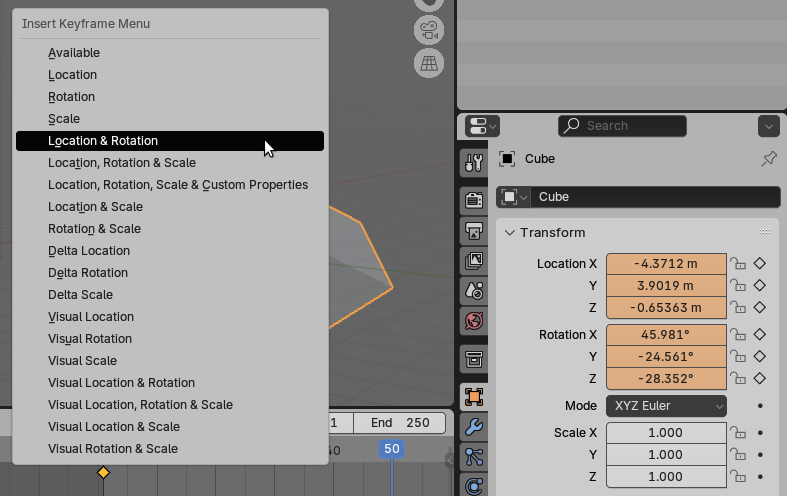
Если выбрать, например, Location & Rotation, то масштаб не будет анимироваться. Поэтому изменение размера объекта изменит его во всех кадрах.
С другой стороны, ничего не мешает разносить ключи для разных свойств по разным моментам времени. Так можно создать первый ключ положения в 1-м кадре, второй ‒ в 100-м. Вместе с этим создать первый ключ вращения в 50-м кадре, второй ‒ в 55-м. В результате получится, что объект в середине своего перемещения быстро совершает поворот.
Есть возможность еще более дифференцировано подходить к кеингу: анимировать отдельные свойства. Для этого надо нажать маркер анимации рядом со свойством.

Кроме нажатия K во вьюпорте управлять раздельным кеингом можно в редакторе Timeline. Здесь в заголовке есть специальный пункт, в котором можно выбрать тип ключа. Далее нажатие I на сцене будет приводить к созданию ключевых кадров только для заданных свойств.
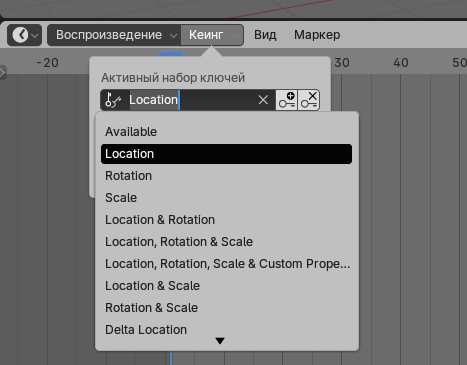
В редакторе Timeline также можно включить автосоздание ключей.

В этом случае любые трансформации объекта во вьюпорте будут приводить к автоматическому созданию ключевых кадров (но вам все равно надо изменять текущий кадр на шкале времени перед тем, как трансформировать объект). Если установить флажок Only Active Keying Set, то ключи будут созданы только для тех свойств, которые были указаны как активный набор ключей (в панели Keying | Кеинг редактора Timeline).